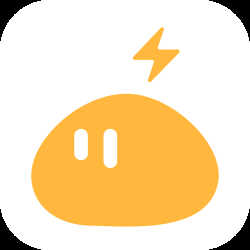handbrake
- 类型:常用工具
- 版本:
- 平台:安卓
- 语言:中文
- 更新:2024-11-13 09:53:23
- 厂商:暂无
详情
handbrake是一款免费且开源的视频转码软件,由志愿者开发和维护,支持 Windows、macOS 和 Linux 等多平台使用。这意味着用户可以在不同的操作系统上免费使用该软件进行视频格式转换等操作,并且可以根据开源代码进行个性化的修改和优化(前提是具备相关的技术能力)。
使用教程
handbrake新手怎么用
基本操作步骤:
添加视频文件:打开 HandBrake 软件后,点击左上角的 “Source” 按钮,浏览并选择你要转换的视频文件。
选择输出格式:在软件界面的右侧 “Output Settings”(输出设置)部分,点击 “Format”(格式)下拉菜单,选择你想要的输出格式,如 MP4、MKV 等。
设置视频参数(可选):点击 “Video”(视频)标签页,可以设置视频的编码器、分辨率、帧率、码率等参数。如果你对视频参数不太了解,可以使用软件提供的默认设置,或者参考一些常见的设置建议。
编码器选择:一般情况下,x264 编码器是一个不错的选择,它在视频质量和编码速度之间取得了较好的平衡。如果你的设备支持 H.265 编码,并且你对视频文件大小有更高的要求,可以选择 x265 编码器,但编码速度可能会比较慢。
分辨率设置:根据你的需求选择合适的分辨率。如果你想将视频用于高清播放,可以选择 1080p 或更高的分辨率;如果你想将视频用于移动设备播放,可以选择较低的分辨率,如 720p 或 480p。
帧率设置:保持与源视频相同的帧率通常是一个比较好的选择,除非你有特殊的需求,例如将视频转换为慢动作或快动作效果。
码率设置:码率决定了视频的质量和文件大小。较高的码率会带来更好的视频质量,但文件大小也会相应增加。如果你对视频质量要求较高,可以选择较高的码率;如果你对文件大小有限制,可以选择较低的码率,但要注意不要设置得过低,以免影响视频质量。
设置音频参数(可选):点击 “Audio”(音频)标签页,可以设置音频的编码器、码率、声道数等参数。同样,如果你对音频参数不太了解,可以使用默认设置。
选择保存路径:在软件界面的底部,点击 “Browse”(浏览)按钮,选择你想要保存转换后视频文件的位置。
开始转换:确认所有设置无误后,点击软件界面底部的 “Start”(开始)按钮,HandBrake 将开始对视频进行转换。转换过程可能需要一些时间,具体取决于视频的大小、复杂度和你的电脑性能。
高级功能应用:
裁剪和修剪视频:如果你只需要转换视频的一部分,可以在软件界面的右侧 “Angle”(角度)部分,选择按章节、时间或帧对视频进行裁剪和修剪操作。
添加字幕:如果你的视频需要添加字幕,可以点击 “Subtitles”(字幕)标签页,选择要添加的字幕文件,并设置字幕的显示位置、字体、颜色等参数。
使用预设配置:HandBrake 提供了一些预设配置,如 “Fast 1080p30”(快速 1080p 30 帧)、“High Quality”(高质量)等,你可以根据自己的需求选择相应的预设配置,以便快速设置视频参数。
反交错处理:如果你的视频源是交错的(例如一些从电视上录制的视频),可以在 “Video” 标签页的 “Deinterlace”(反交错)下拉菜单中选择相应的反交错方法,以消除视频中的拉丝现象。
handbrake安装步骤
1、在本站下载最新安装包,一键安装

2、安装进行中,耐心等待完成即可使用

同类热门
热门安卓软件
安卓软件分类
本类最新
-
1

红枫云盘
常用工具 2025-02-177.9 下载 -
2

江苏一卡通
常用工具 2025-02-178.9 下载 -
3

广州群体通
常用工具 2025-02-179.8 下载 -
4

康少软件库
常用工具 2025-02-179.7 下载 -
5

cslyric模块(CSLyric)
常用工具 2025-02-179.1 下载 -
6

应用荟子腾市场软件
常用工具 2025-02-177.9 下载 -
7

SudoHide模块汉化版
常用工具 2025-02-178.2 下载 -
8

INMO GO软件
常用工具 2025-02-178.1 下载 -
9

千帆搜索引擎
常用工具 2025-02-177.5 下载 -
10

chikii云游戏最新版
常用工具 2025-02-179 下载